win11系统如何设置键盘启动 win11电脑键盘启动设置方法
Win11系统是微软最新推出的操作系统,为了让用户更方便快捷地启动电脑,Win11系统提供了键盘启动设置功能,通过简单的操作,用户可以自定义键盘启动的快捷键,让启动电脑更加便捷。接下来我们就来了解一下Win11系统如何设置键盘启动的方法。
首先,要支持键盘开机,一定是PS2键盘!!
1)目前华硕BIOS,不支持USB键盘开机
2)没有连接PS2的键盘,BIOS下是看不到从键盘开机的选项
1、电脑开机,在出现华硕logo的时候。连续按Del或F2进入BIOS,普通主板默认进入主板的EZ(简易) 模式,需要按F7切换到高级模式,ROG系列主板默认进入BIOS的高级模式(BIOS可以设置中文简体语言);
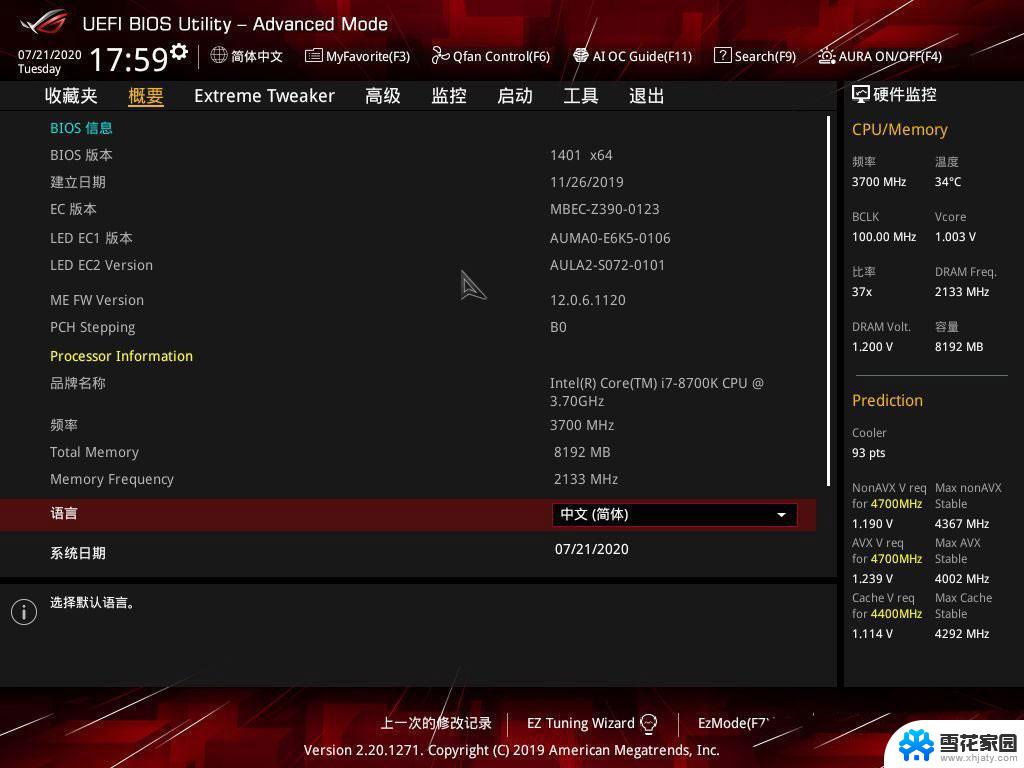
2、依次点击高级,高级电源管理(APM);
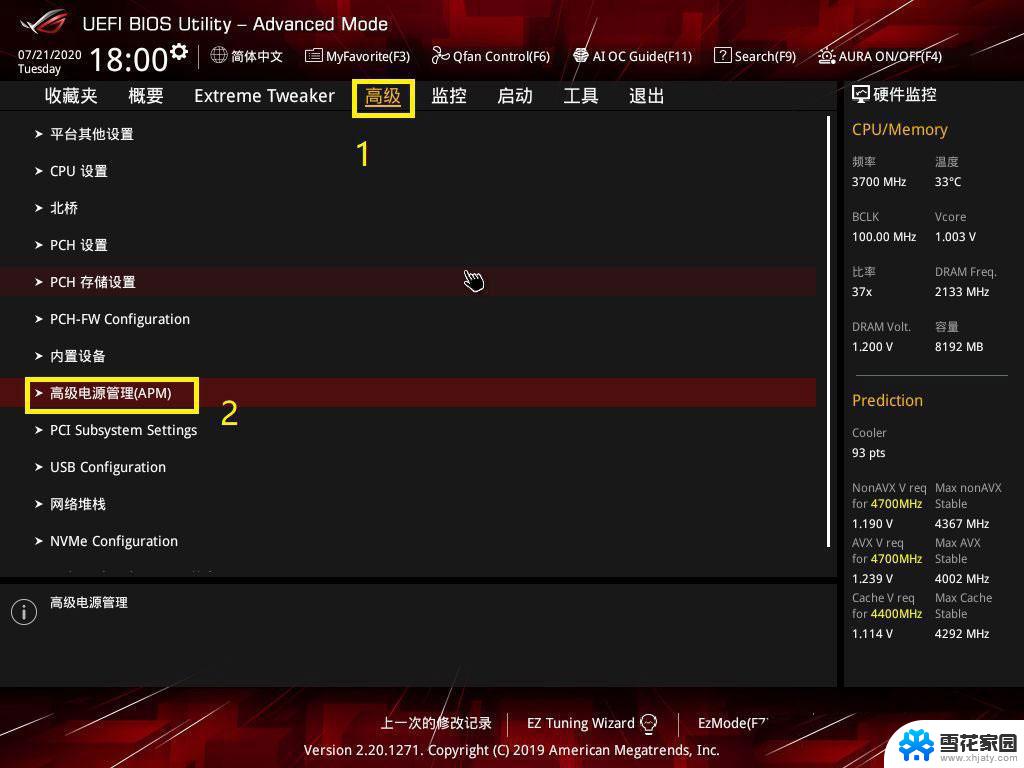
3、找到由PS/2 键盘唤醒选项;
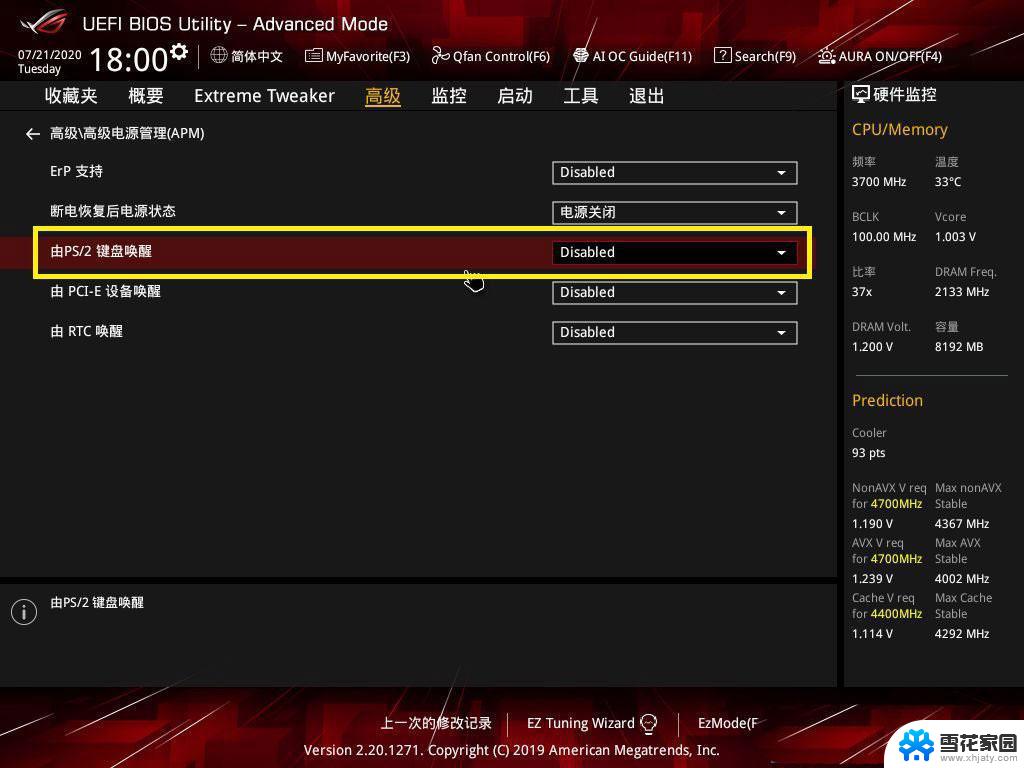
4、PS/2 键盘唤醒选项,默认Disabled(关闭) ,点击那个向下的小箭头之后,可以看到有三个不同的选项,分别是按空格键开机、按组合键Ctrl+Esc开机,以及按电源键开机,大家选择自己所需的开机方式即可;
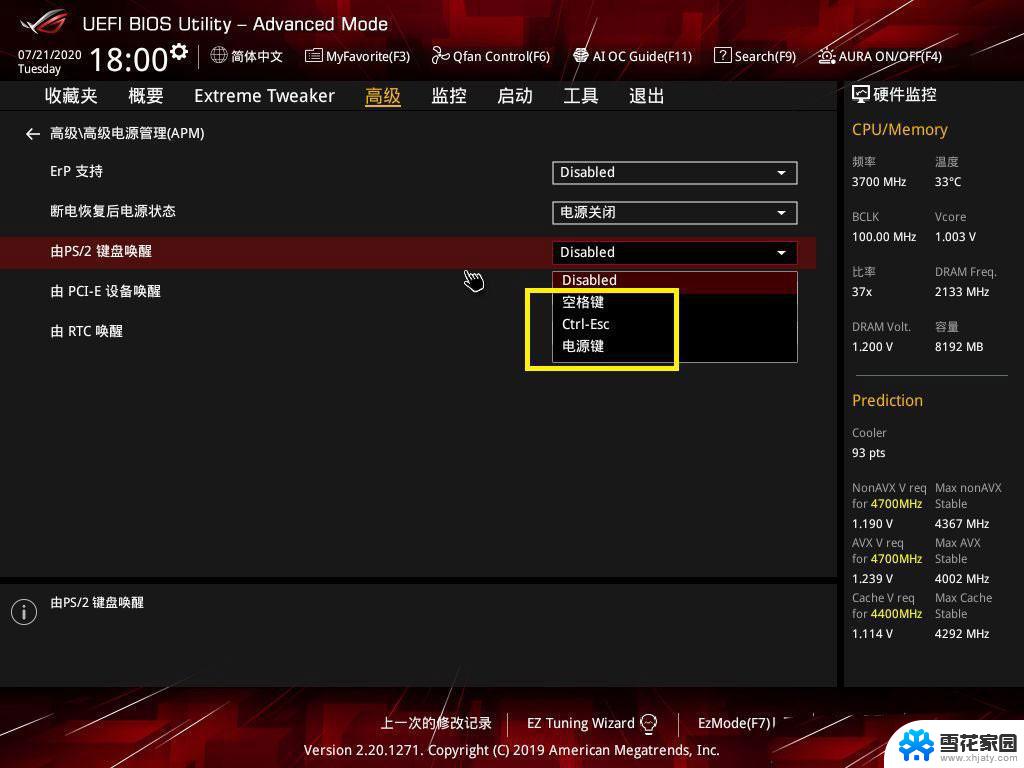
附:键盘关机快捷键设置
1、右键点击桌面空白处,在打开的菜单项中,选择新建快捷方式;

2、请键入对象的位置,输入 shutdown /s /t 0,然后点击下一页;
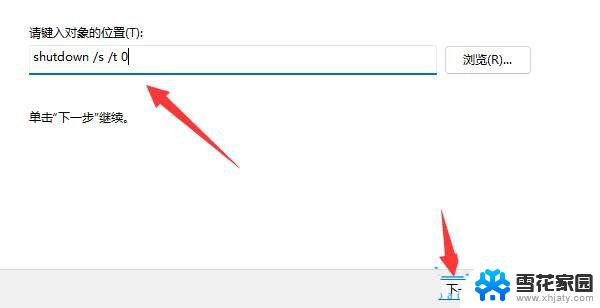
3、键入该快捷方式的名称,输入关机,然后单击完成创建快捷方式;
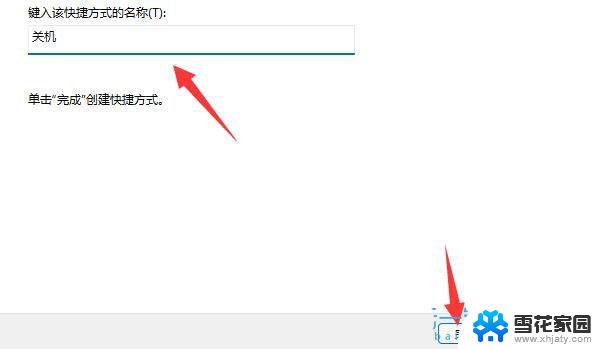
4、右键点击刚新建好的快捷方式,在打开的菜单项中,选择属性;
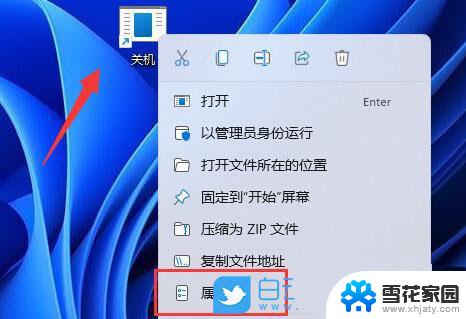
5、点击快捷键栏,设置想要使用的关机快捷键;
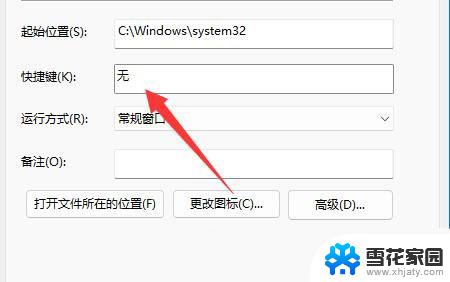
6、最后,点击确定保存,再用设置的键盘快捷键,就可以关机了;
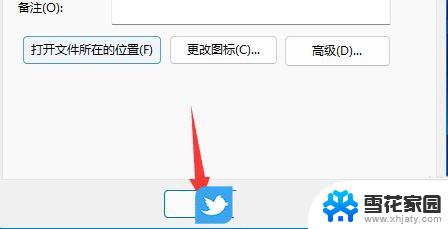
win11怎么用键盘控制音量? win11声音快捷键的设置方法
win11小键盘不能用怎么解决? win11小键盘无法使用的解决办法
Win11怎么禁用笔记本自带键盘? win11禁用笔记本自带键盘的方法
以上就是win11系统如何设置键盘启动的全部内容,有遇到相同问题的用户可参考本文中介绍的步骤来进行修复,希望能够对大家有所帮助。
win11系统如何设置键盘启动 win11电脑键盘启动设置方法相关教程
-
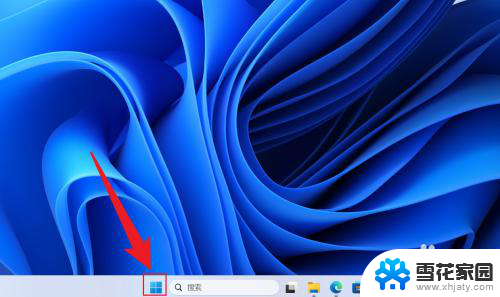 win11系统开机启动项设置怎么设置 Win11如何设置开机启动项
win11系统开机启动项设置怎么设置 Win11如何设置开机启动项2025-01-18
-
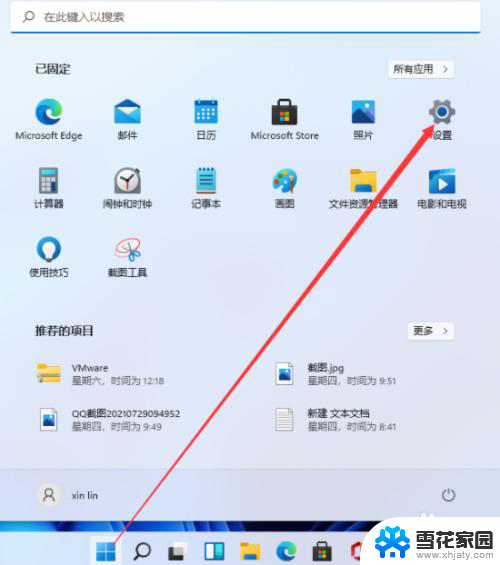 笔记本电脑改键盘按键设置 win11电脑系统如何设置键盘
笔记本电脑改键盘按键设置 win11电脑系统如何设置键盘2023-12-29
-
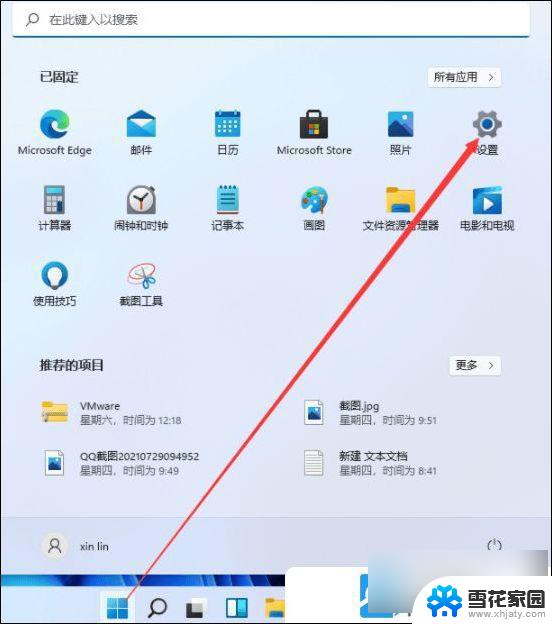 win11系统功能键怎么设置 Win11键盘按键功能设置教程
win11系统功能键怎么设置 Win11键盘按键功能设置教程2024-11-03
-
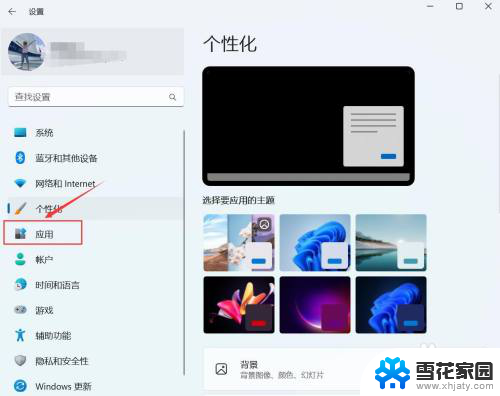 win11开机自启动哪里设置 win11开机自启动软件设置方法
win11开机自启动哪里设置 win11开机自启动软件设置方法2024-12-30
- win11软件设置开机自启动 Win11开机自启动软件设置方法
- win11键盘输入设置 Win11设置键盘按键功能步骤详解
- win11怎么设定程序开机启动 Win11开机启动项如何设置
- windows11 硬盘 Windows11系统新装硬盘如何设置启动顺序
- win11开机启动应用 win11开机自启动软件设置方法
- win11开机启动所有网络 Win11开机自动开启Wifi热点设置方法
- 关闭电脑病毒和威胁防护win11 如何有效关闭win11病毒
- win110怎么设置显示字体 win10字体设置在哪里
- win11打开电脑的安全策列 Win11本地安全策略工具快速打开方法
- win11任务栏图标怎么设置并排显示窗口 Win11如何设置并排显示窗口
- win11怎么让电脑屏幕一直亮着? 电脑屏幕常亮设置方法
- win11没有访问权限其他电脑 Win11共享文件无权限访问怎么办
win11系统教程推荐
- 1 win110怎么设置显示字体 win10字体设置在哪里
- 2 win11任务栏图标怎么设置并排显示窗口 Win11如何设置并排显示窗口
- 3 如何改变win11地区设置 win11地区设置教程
- 4 win11笔记本电脑调节分辨率 电脑屏幕分辨率调整
- 5 笔记本win11完全关机 Win11系统电脑怎么关机
- 6 win11安全 实时保护 关闭 win11实时保护关闭方法
- 7 win11 屏幕使用时间 win11屏幕显示时间设置教程
- 8 win10如何删除win11更新文件 如何删除win11更新文件
- 9 win11禁用触摸板啊 外星人笔记本触摸板关闭操作步骤
- 10 win11查询系统操作日志看删除 Win11错误日志查看方法